Obsah:
Spôsob 1: Kontrola pripojenia
Predtým, ako prejdete k zložitejším metódam opravy chyby pri zistení tlačiarne Canon, je potrebné skontrolovať pripojenie, pretože ste mohli nesprávne usporiadať pripojenie alebo si nevšimli, že USB kábel je poškodený. Dôkladne ho skontrolujte na fyzické poškodenia a skúste použiť iný voľný USB port na počítači alebo notebooku. Ak ide o PC, uprednostnite port na základnej doske pred predným panelom skrine. Tým, ktorí sa prvýkrát stretávajú s pripojením tlačiarenského zariadenia a jeho nastavením v operačnom systéme, odporúčame oboznámiť sa s podrobným tematickým návodom na odkaze nižšie.
Viac informácií: Inštalácia tlačiarne na počítačoch s Windows

Problémy s pripojením môžu byť spôsobené chýbajúcim alebo nesprávne vybraným ovládačom tlačiarne Canon. V takejto situácii počítač zistí, že nejaké zariadenie bolo pripojené cez USB, ale nebude schopný zistiť jeho typ a tým pádom umožniť interakciu s ním. Ak ste ešte nenainštalovali softvér alebo sa obávate, že ste to mohli urobiť nesprávne, prejdite k prečítaniu iného návodu.
Viac informácií: Inštalácia ovládačov pre tlačiareň
Spôsob 2: Použitie vstavaného nástroja na odstraňovanie problémov
Vstavaný nástroj na odstraňovanie problémov vo Windows je určený na základné skenovanie chýb a ich automatické riešenie.Predtým, ako vyskúšate náročnejšie možnosti riešenia problému a aby ste ušetrili svoj čas, nevykonávajúc ručne tie kontroly, ktoré mohli byť spustené automaticky, môžete využiť tento nástroj.
- Otvorenie "Štart" a prejdite do menu "Nastavenia".
- Nájdite sekciu s názvom "Aktualizácia a zabezpečenie" a kliknite na jej dlaždicu.
- Prejdite k nástroju na odstraňovanie problémov.
- Vyberte kategóriu "Tlačiareň", kliknutím na tento nápis.
- Objaví sa tlačidlo "Spustiť nástroj na odstraňovanie problémov", na ktoré kliknite.
- Začne sa proces zisťovania problémov, ktorý potrvá niekoľko sekúnd.
- Objaví sa tabuľka, kde je potrebné uviesť nesprávne fungujúce zariadenie, avšak v našom prípade by ste mali vybrať možnosť "Tlačiareň nie je v zozname".
- Následne začne druhá fáza skenovania, ktorá sa dotkne iných oblastí operačného systému, a po jej dokončení uvidíte výsledok, ak sa problém podarilo vyriešiť.
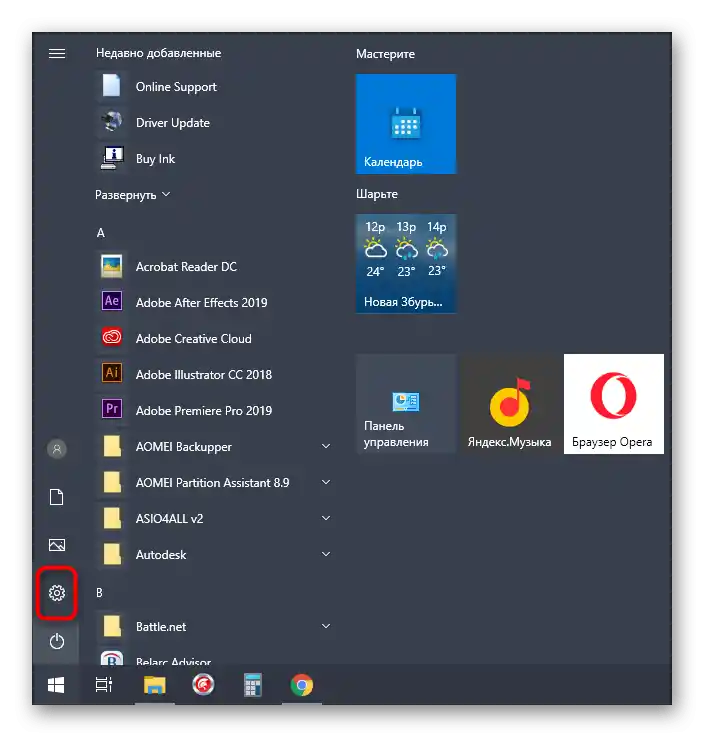
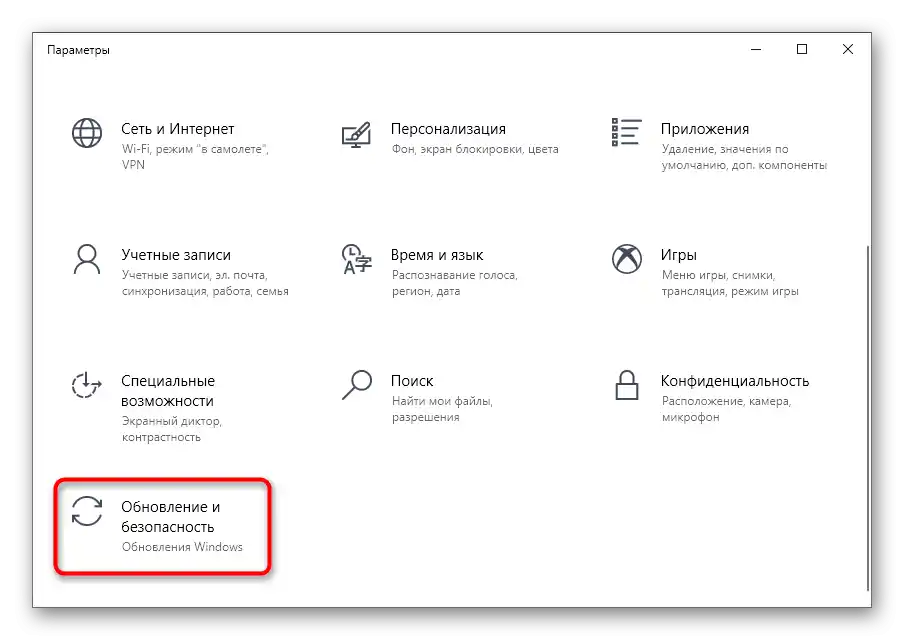
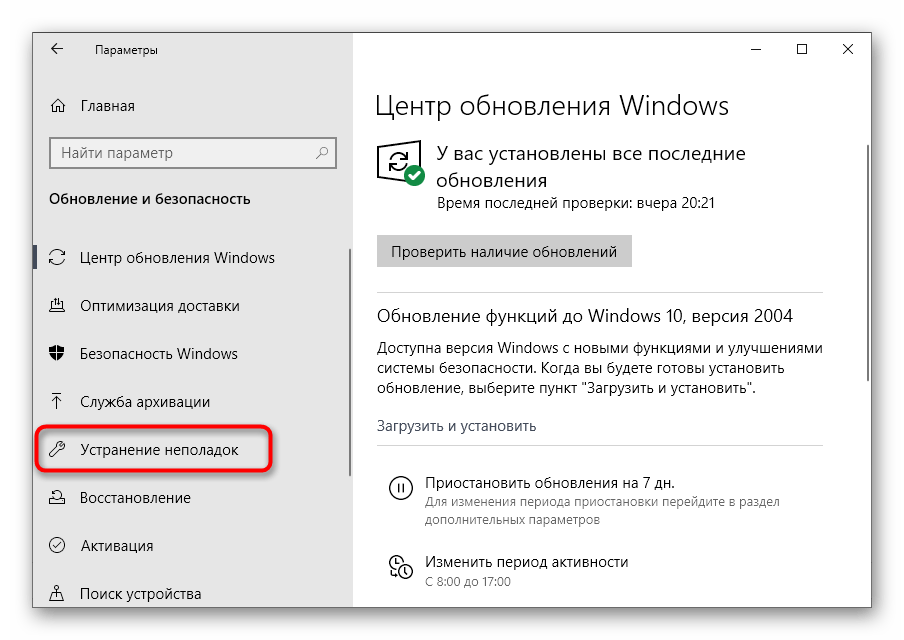
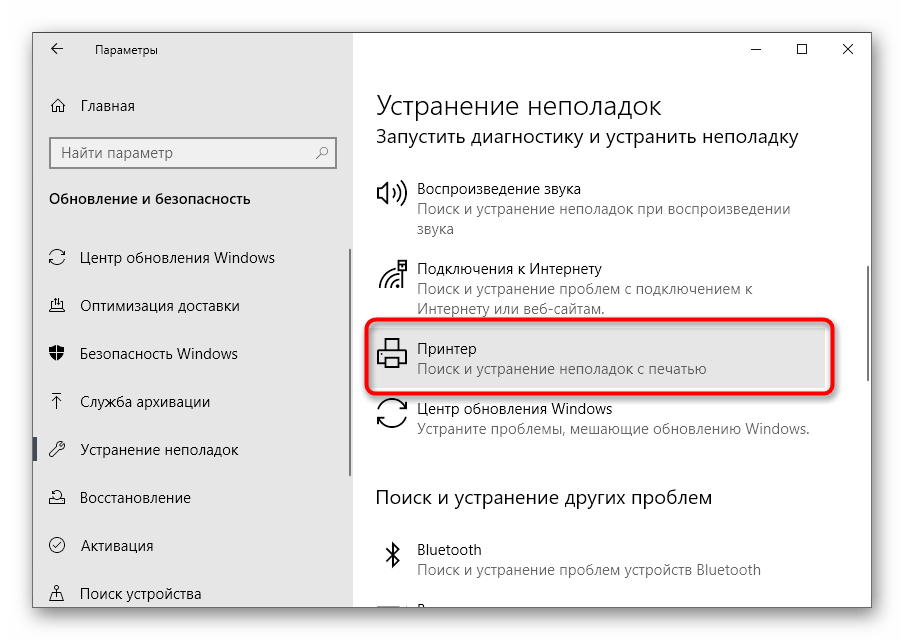
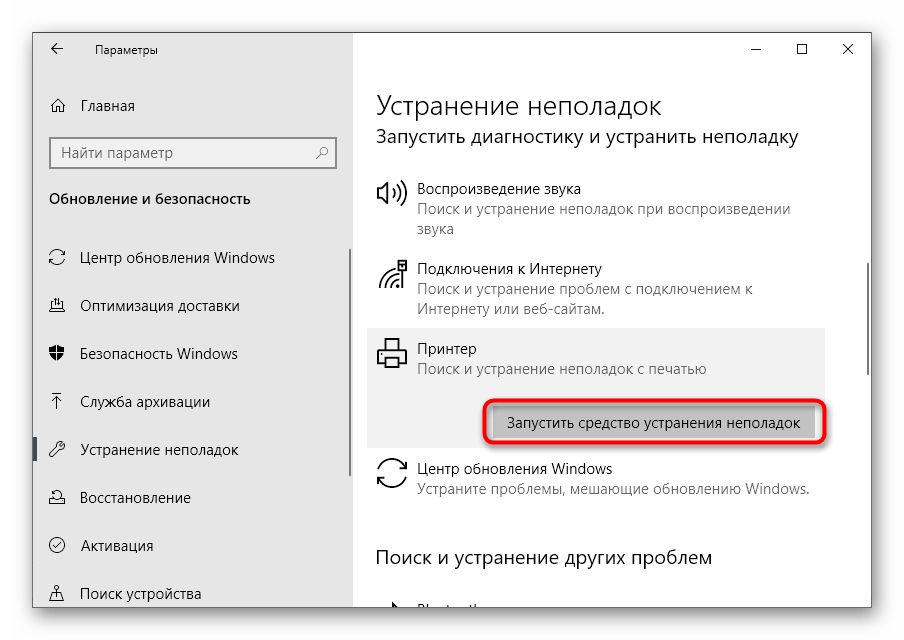
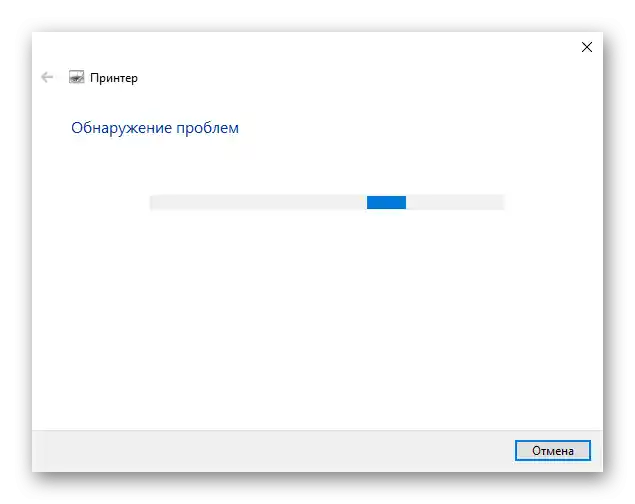
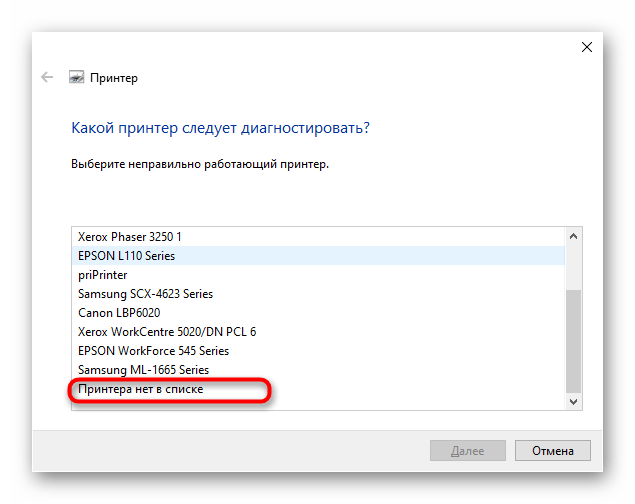
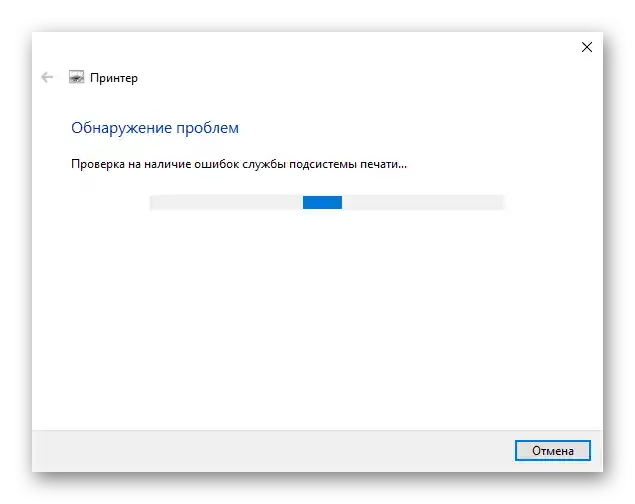
Spôsob 3: Ručné pridanie tlačiarne do zoznamu zariadení
Môžu nastať situácie, keď sa tlačiareň jednoducho automaticky nepridala do zoznamu zariadení. Používateľ ju musí pridať ručne, a najjednoduchšie je spustiť skenovanie cez príslušné menu v aplikácii "Nastavenia", ale ak to nepomôže, mali by ste sa obrátiť na alternatívne možnosti, o ktorých sa dočítate ďalej.
Viac informácií: Pridanie tlačiarne vo Windows
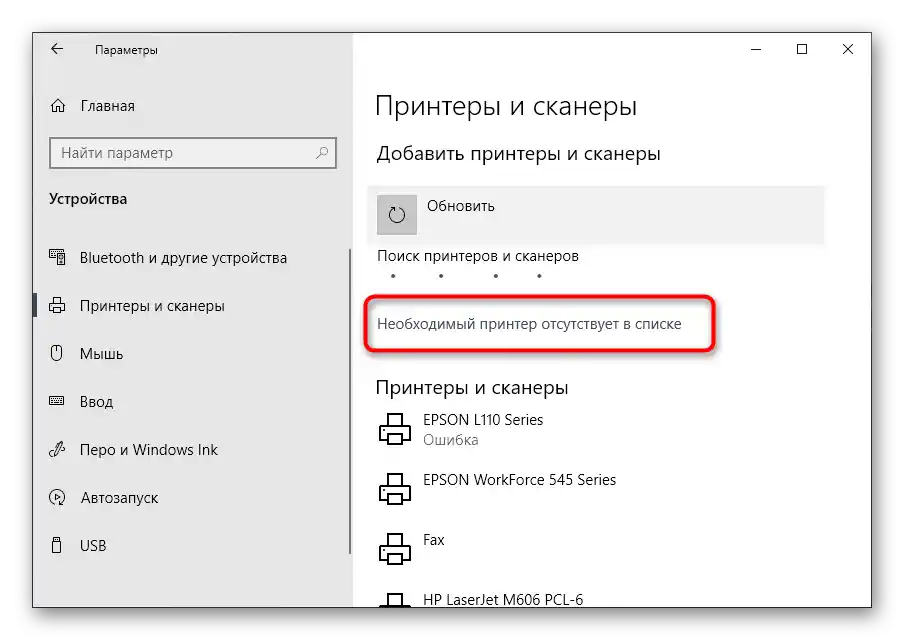
Spôsob 4: Kontrola služby tlače
V operačnom systéme Windows existuje štandardná služba, od ktorej závisí funkčnosť všetkého pripojeného tlačového zariadenia.Ak je z nejakých dôvodov vypnutá, nový tlačiar nebude zobrazený v zozname a nebude možné s ním interagovať, preto je potrebné skontrolovať službu vykonaním nasledujúcich krokov:
- Otvorenie "Štart" a vyhľadajte aplikáciu "Služby".
- Zo zoznamu potrebujete službu "Správca tlače". Potom dvakrát kliknite na tento riadok, aby ste otvorili menu vlastností.
- Uistite sa, že táto služba sa spúšťa automaticky a momentálne je v stave "Prebieha". Ak to tak nie je, zmeňte nastavenia, aplikujte ich a reštartujte počítač.
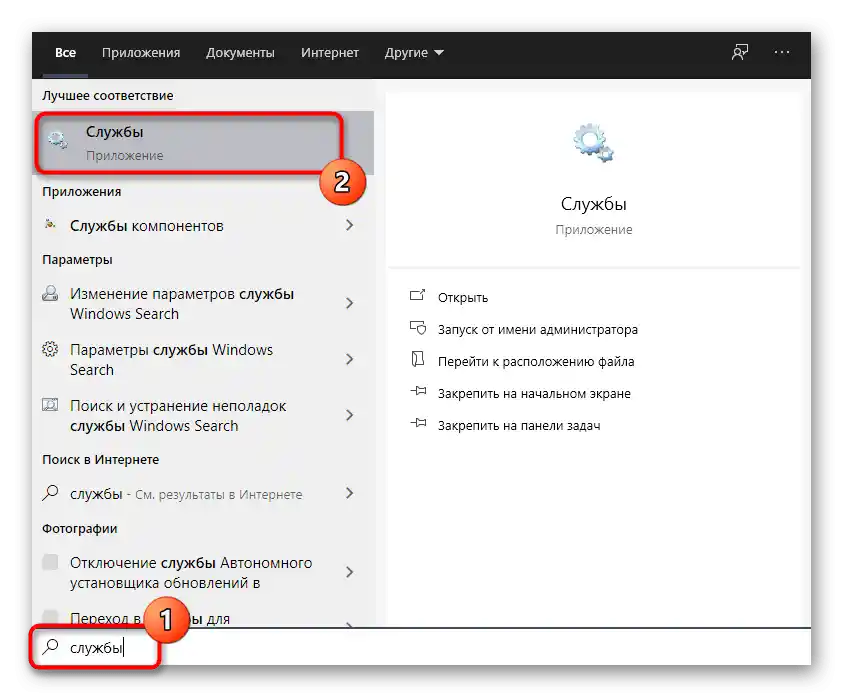
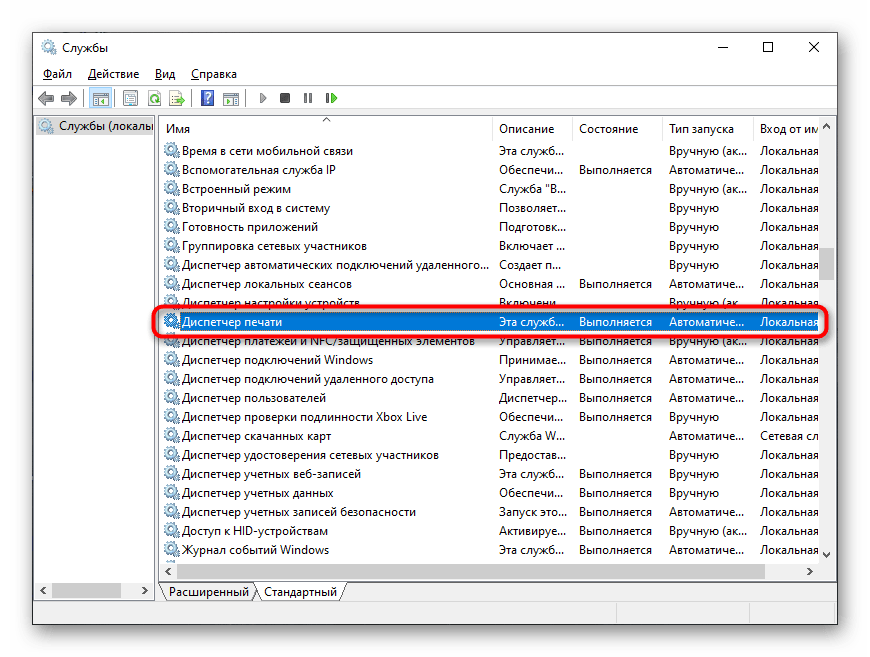
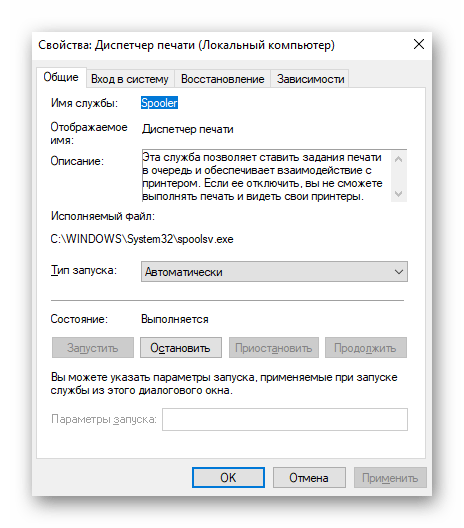
Nemali by sa vyskytnúť žiadne ťažkosti so zmenou stavu služby, avšak ak po reštarte PC je opäť v vypnutom stave, najprv sa uistite, že akcie sú vykonávané v mene správcu, a ak to neprinesie požadovaný výsledok, spustite skenovanie na prítomnosť vírusov.
Prečítajte si tiež: Boj s počítačovými vírusmi
Spôsob 5: Kontrola tlačových komponentov
Táto možnosť bude predovšetkým relevantná pre používateľov, ktorí pri pokuse o pripojenie tlačiarne na obrazovke vidia upozornenie "Lokálny podsystem tlače nebeží", avšak môže pomôcť aj ostatným.
- Otvorenie "Štart", aby ste prešli do menu "Nastavenia".
- Vyberte "Aplikácie".
- Prejdite k sekcii "Súvisiace nastavenia" v prvej kategórii "Aplikácie a funkcie". Tam kliknite na preklikateľný text "Programy a funkcie".
- Otvorí sa samostatné okno správy softvéru, kde cez ľavý panel prejdite na "Zapnúť alebo vypnúť funkcie systému Windows".
- Počkajte na načítanie zoznamu komponentov a uistite sa, že "Služby tlače a dokumentov" sú zapnuté.
- Dodatočne otvorte tento adresár a aktivujte všetky prítomné položky.
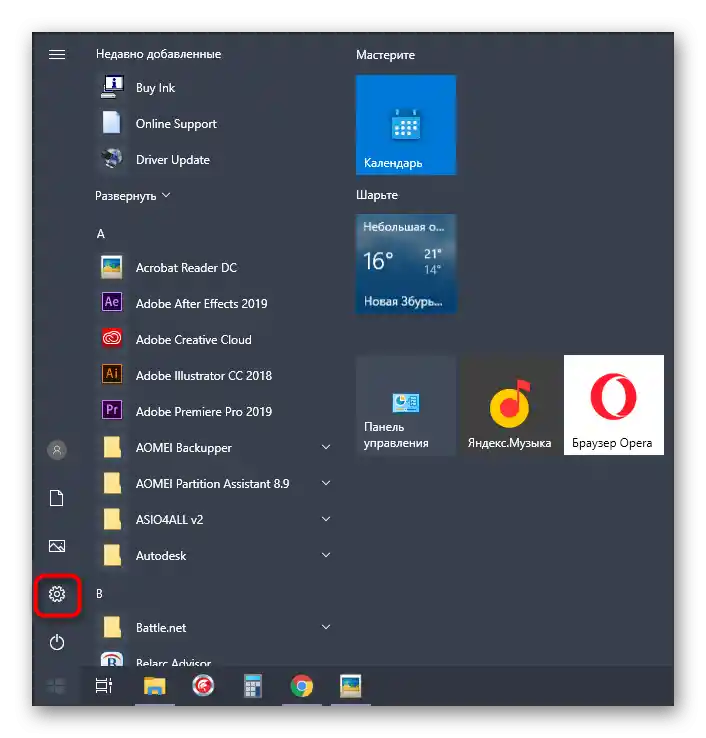
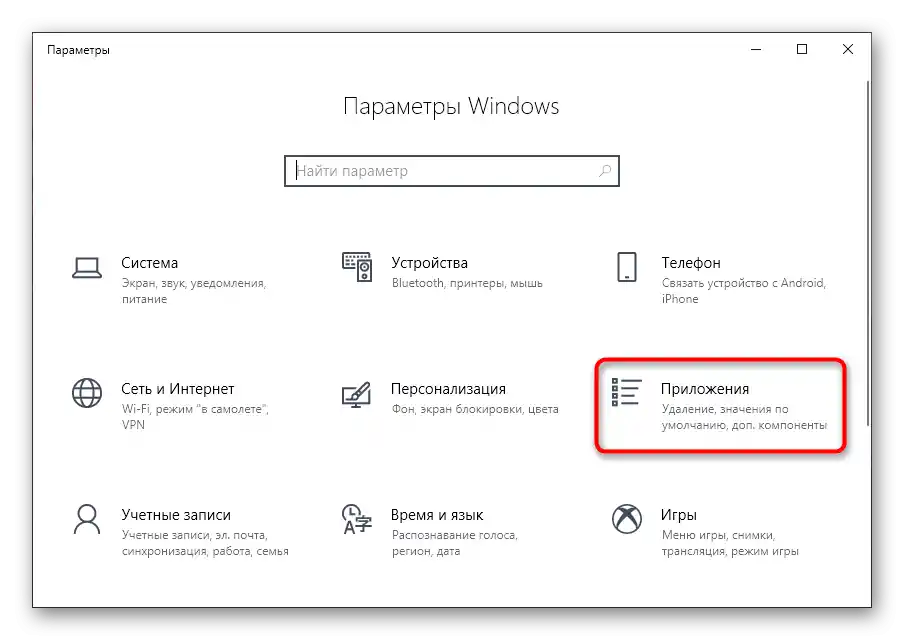
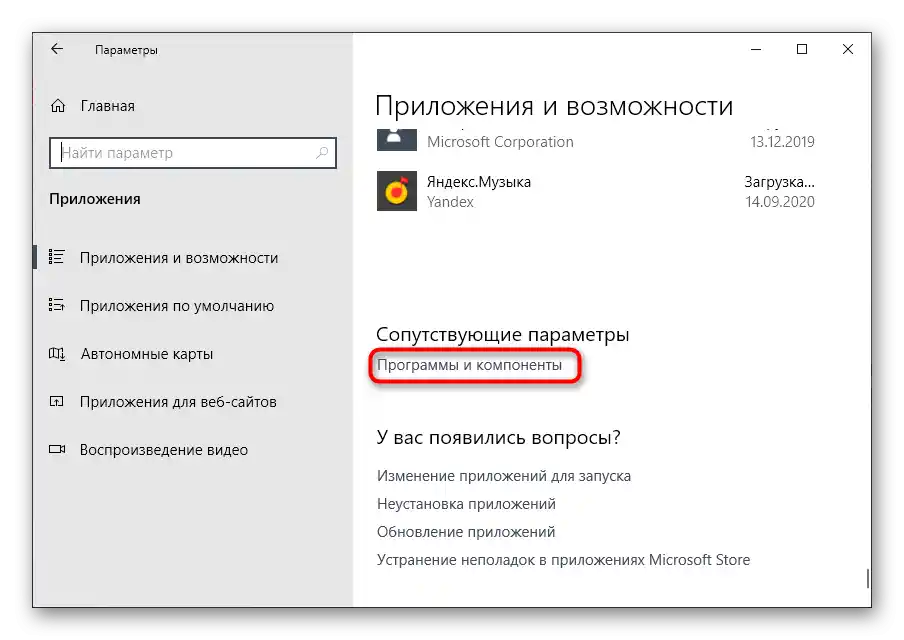
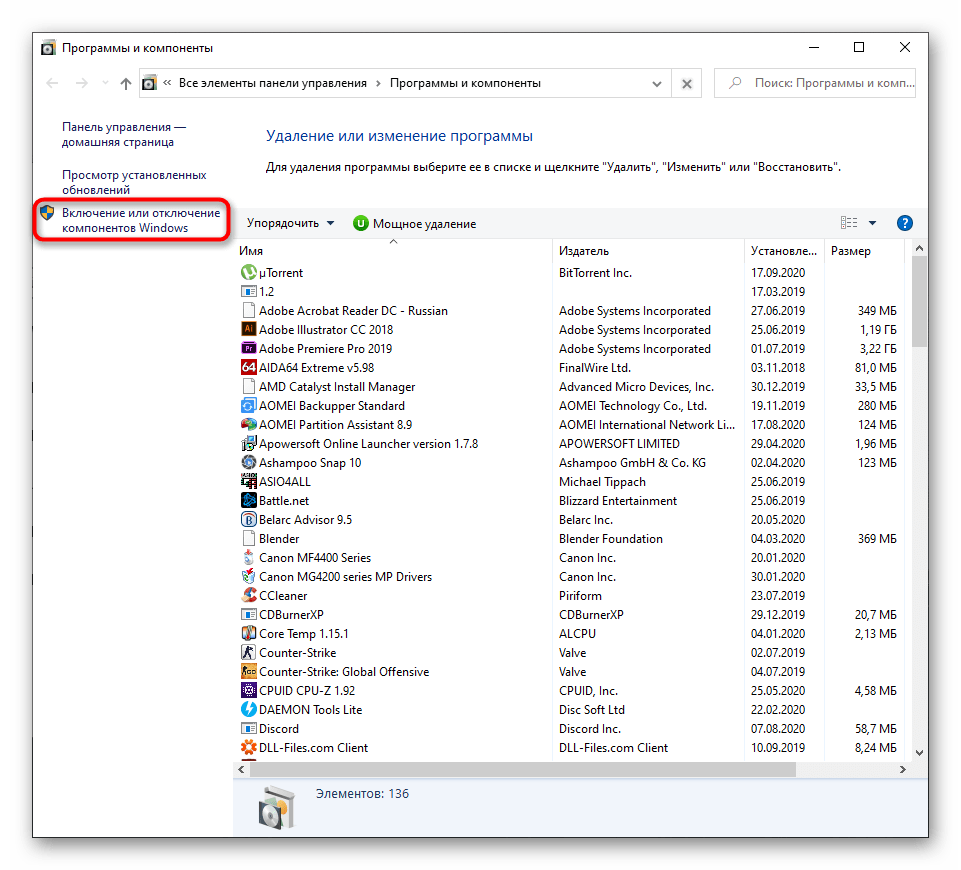
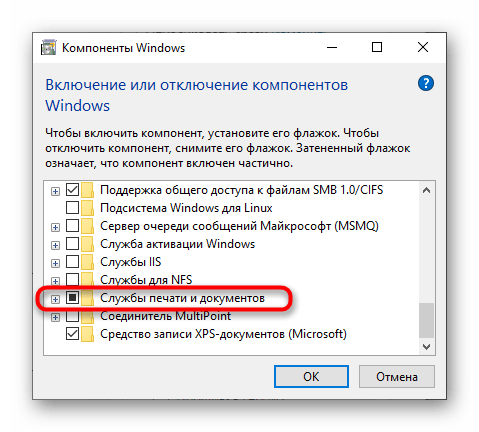
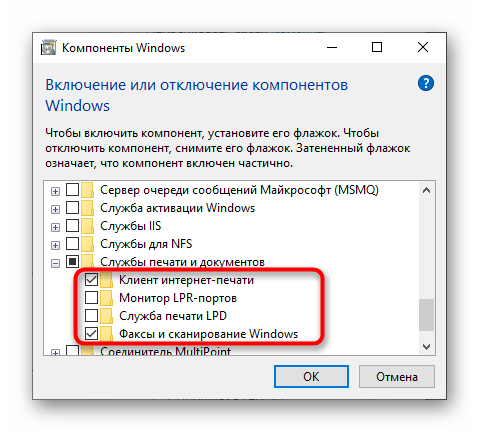
Reštartujte počítač a až potom sa pokúste znova pripojiť zariadenie.Ak žiadny z spôsobov nepomohol, skúste pripojiť tlačiareň Canon k inému počítaču/laptopu, aby ste sa uistili o jej funkčnosti, alebo sa obráťte na servisné stredisko, kde vám odborníci pomôžu vyriešiť vzniknutý problém.